要注册Telegram,首先在手机或电脑上下载Telegram应用并打开,选择国家代码后输入你的手机号码。系统会向该号码发送一个验证码(短信或语音),输入验证码进行身份验证。验证成功后,系统会提示你填写姓名作为账户昵称,完成后即注册成功。Telegram不需要邮箱注册,每个手机号仅能绑定一个账号。注册成功后,可在设置中添加头像、设定用户名(可选)以及开启隐私设置,方便他人通过用户名或二维码添加你为好友。注册过程简便快捷,全球通用。

Telegram注册方式概述
支持哪些设备和平台进行注册
-
Telegram支持多平台跨设备注册与使用:Telegram可在安卓(Android)、苹果(iOS)、Windows、macOS、Linux以及Web浏览器等多个平台上使用。注册操作可以在任意一款正式客户端上完成,注册后账号信息将自动同步至所有设备。
-
手机App是最常用的注册方式:Telegram在Android和iOS端的App中都集成了完整的账号注册流程,是大多数用户首次接触Telegram的主要入口。只需下载安装官方应用,即可在数分钟内完成新账号开通。
-
桌面客户端与网页版也支持注册流程:Telegram Desktop(桌面版)与Telegram Web(WebK、WebZ等)同样允许用户首次使用手机号注册账号,无需先在手机端激活。适用于暂时无法使用手机的用户或多设备同步需求者。
-
建议使用手机App进行注册以确保验证码接收稳定:虽然多端可注册,但部分用户反映在桌面端或Web端注册时,验证码可能存在延迟,因此推荐优先使用Telegram移动App完成初次注册,再同步至其他平台登录。
注册Telegram是否需要邮箱账号
-
Telegram注册完全基于手机号码系统:与许多应用要求绑定邮箱不同,Telegram不要求用户在注册时提供电子邮箱。注册流程只需输入一个有效的手机号码,即可收到验证短信并创建账号。
-
邮箱在Telegram中属于可选项:虽然邮箱非必需,但Telegram提供“添加恢复邮箱”功能,主要用于账号恢复和两步验证保护。用户可以在注册完成后进入“设置 > 隐私与安全 > 两步验证”添加邮箱地址。
-
无邮箱也不影响基本功能使用:即使用户不添加邮箱,Telegram的所有聊天、群组、频道、Bot和文件传输功能均可正常使用。邮箱绑定更多是出于账号安全考虑而非功能所需。
-
邮箱无法作为注册或登录凭证:即使你绑定了邮箱,也不能使用邮箱地址直接登录Telegram,登录依旧依赖手机号+验证码机制,这是Telegram保障账户安全的一种独特方式。
Telegram注册与登录的本质区别
-
注册是创建账号的初始过程:Telegram的注册流程是指用户第一次使用某个手机号码开通Telegram账户的行为。这个过程包括输入手机号、验证验证码、设置用户名等基本信息,一般仅在第一次使用时进行。
-
登录是对已存在账号的再次访问:当你已经注册并创建Telegram账号后,再在其他设备或卸载重装后输入同一手机号并验证验证码,即视为“登录”,不会重新创建新账户,所有聊天记录与设置将同步恢复。
-
注册会新建账号,登录不会清除历史数据:新用户注册后会看到全新的界面,而登录则会自动恢复包括联系人、聊天记录、频道订阅、群组列表等在内的所有账号数据(基于云端同步)。
-
误操作可能导致覆盖旧账号信息:在注册过程中,如果使用的是已注册的手机号,但不清楚原账号存在,且不慎点击重新激活,Telegram可能会清空旧账号数据并生成新账户。因此在登录前建议确认号码是否已注册,避免数据丢失。
使用手机号码注册Telegram账号
输入手机号码并选择国家代码
-
注册Telegram的第一步是填写手机号:Telegram采用手机号作为唯一注册凭证。无论你使用的是安卓、iOS、桌面版还是网页版,首次进入注册界面时,系统都会提示你输入一个有效的手机号码。
-
国家代码需与手机号归属地一致:在填写手机号之前,需要从下拉菜单中选择正确的国家代码(如中国大陆为+86,香港为+852,台湾为+886等)。Telegram会根据你所在地区自动推荐,但建议手动确认,避免因选择错误导致验证码无法送达。
-
号码应为可接收短信的真实手机号:建议使用常用的、未在Telegram中注册过的手机号进行首次注册。使用虚拟号、接码平台或临时号码虽然可以成功注册,但可能因安全验证受限,影响日后正常使用。
-
一个手机号只能注册一个Telegram账号:Telegram不支持一个手机号绑定多个账户,若手机号已注册,将直接进入登录流程而非新建注册,请务必确认输入的是未被使用的新号码。
接收并输入验证码完成注册
-
系统会发送短信验证码到你填写的手机号:确认国家代码和手机号无误后,Telegram会向该号码发送一条包含验证码的短信。大多数情况下验证码为5~6位纯数字,几秒内可收到。
-
输入验证码以完成身份验证:收到短信后,将验证码输入到Telegram应用的提示框中。部分设备支持自动读取短信验证码并自动填写(需授予读取权限)。验证成功后即进入下一步设置界面。
-
验证码发送失败的常见解决方式:如未收到验证码,可尝试以下方法:检查网络和信号强度;关闭拦截短信的第三方应用;等待1分钟后使用“通过电话接收验证码”选项;更换网络或重启设备后重新尝试注册流程。
-
验证码仅在短时间内有效,勿频繁请求:Telegram会限制过于频繁的验证码请求行为,如多次失败可能被短暂锁定,请耐心等待或更换设备尝试,避免触发风控系统。
注册后绑定设备与同步设置
-
注册完成后系统自动记录你的登录设备:成功完成注册后,Telegram会自动将你当前使用的设备(手机、电脑、平板等)记录为活跃会话,可在“设置 > 设备”中查看当前和历史登录设备列表。
-
聊天记录同步储存于云端:Telegram采用云端同步架构,你的联系人、聊天消息、群组、频道信息都会实时保存在加密服务器中。即使更换设备、卸载重装、换系统,也能完整恢复历史数据。
-
可登录其他设备同步使用同一账号:注册后你可以随时在其他平台上使用相同手机号登录Telegram。只需再次接收验证码即可完成身份确认,所有数据立即同步,无需重复注册或迁移。
-
建议立即设置用户名与安全选项:完成注册后系统会引导你设置用户名、头像、简介等基础资料。你还可以前往“隐私与安全”开启两步验证密码、管理手机号可见性、设置隐私权限等,确保账户安全性与完整性。
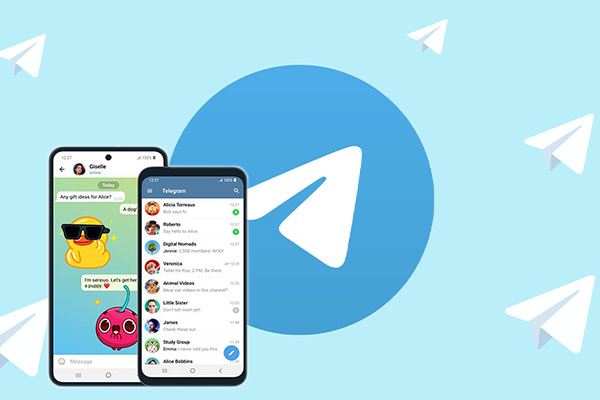
不同系统平台上的注册流程区别
安卓系统Telegram注册界面说明
-
通过Google Play或官网下载安装Telegram:安卓用户可在Google Play商店搜索“Telegram”,下载安装官方应用。若设备不支持Google服务,也可访问Telegram官网 https://telegram.org/android 下载APK文件进行安装。
-
首次启动后直接进入注册页面:打开Telegram后,应用会立即进入欢迎界面,并显示“开始消息”(Start Messaging)按钮。点击后系统将要求输入手机号码进行账号注册。
-
界面清晰简洁,适配主流机型:安卓系统的Telegram注册页面整体风格简约,兼容不同分辨率与版本系统,信息输入框大、引导明确,适合不同年龄段和技术水平的用户快速上手。
-
可启用短信自动识别功能:安卓设备支持系统级短信读取权限,Telegram在获取授权后可自动读取验证码,减少手动操作,提升注册效率。
iOS系统中注册流程的操作步骤
-
通过App Store下载安装Telegram:iPhone或iPad用户可直接在App Store搜索“Telegram Messenger”并下载安装,确保安装的是开发者为“Telegram FZ-LLC”的官方版本。
-
打开App后进入欢迎页并输入手机号:启动Telegram后,将看到欢迎界面提示你开始注册流程。点击“Start Messaging”,然后选择国家代码并输入手机号,点击“下一步”进入验证码验证阶段。
-
验证码通过短信或电话语音方式接收:Telegram会向你输入的手机号发送验证码短信。若短信无法及时送达,还可选择通过语音电话方式接收验证码,系统会自动识别并填写验证码或允许你手动输入。
-
注册流程与安卓基本一致,界面风格更贴合iOS体验:虽然整体功能一致,但iOS版本在视觉设计上更符合苹果系统风格,按钮圆角、字体细腻、动画平滑,交互逻辑与iOS原生操作系统高度一致。
桌面版与网页版注册路径对比
-
Telegram桌面版支持账号注册:用户可访问官网 https://desktop.telegram.org 下载适用于Windows、macOS或Linux的Telegram Desktop客户端。安装并打开软件后,点击“开始消息”即可进入注册流程。
-
Web版Telegram同样支持注册功能:Telegram提供多个Web版本(WebK和WebZ),分别对应不同的界面体验,访问地址如下:WebK:https://web.telegram.org/k,WebZ:https://web.telegram.org/z打开页面后即可输入手机号并进行注册。
-
桌面与Web版注册流程一致,需手机验证:在这两个版本中注册账号时,用户同样需要输入有效的手机号码,并通过短信或语音验证码进行身份验证。注册后可选择设置用户名和头像,进入主界面。
-
Web版适合临时登录,桌面版适合长期使用:Web Telegram便于用户在非私人电脑、共享设备或不方便下载App的环境中临时使用;而桌面客户端则支持更多自定义设置、文件传输、大数据加载等高级功能,推荐日常使用。
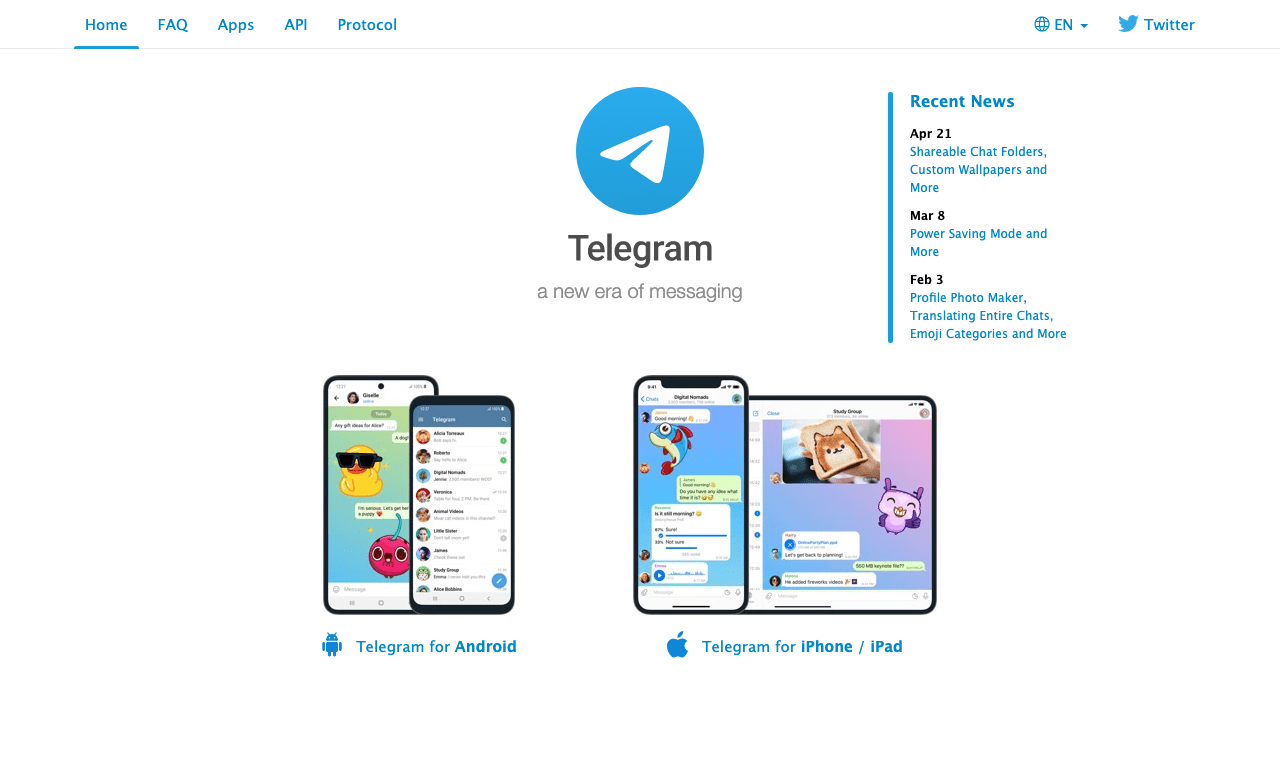
注册完成后的账户初始设置指南
设置用户名与个人头像的步骤
-
设置用户名有助于被他人添加:Telegram允许你设置一个独一无二的用户名(@username),作为除了手机号之外的识别方式。该用户名可被他人通过搜索或链接(如
t.me/username)直接访问,无需手机号即可添加好友或发起对话。 -
如何设置用户名:在Telegram主界面,点击左上角头像或进入“设置”,找到“用户名”栏位,点击输入你想使用的名字。用户名必须为5~32个英文字母、数字或下划线组成,不能包含空格或特殊字符。输入后若显示“可用”,点击确认即可完成设置。
-
个人头像设置步骤:进入“设置”界面后,点击头像区域,再点击“添加照片”或“更换头像”,可以从相册中选取图片,或直接使用相机拍摄新照。头像支持裁剪和预览,设置成功后会显示在聊天列表、个人资料与对方对话界面中。
-
头像非必填,但推荐设置:尽管头像并非注册必需内容,但设置清晰、专业或个性化的头像,有助于他人快速识别你,提高互动率,特别是在群组或频道场景下。
修改Telegram显示名称与简介方法
-
显示名称支持中文、符号与多语言:Telegram允许你设置“名字”和“姓氏”作为对外显示名称,在设置页面可输入任意语言文字,也可使用表情符号,适合用来个性化标识身份。
-
如何修改显示名称:进入“设置”,点击名字栏,即可进入编辑界面。你可以只填写“名字”而不填写“姓氏”,或反之。显示名称将在你的个人资料页、群组发言、搜索结果中显示。
-
设置个人简介展示更多信息:在“设置”中找到“简介”(Bio)栏位,输入你的个性签名、职业标签、爱好介绍或联系方式等内容。支持多行文字,最大长度为70字(部分版本支持更多),并可添加表情符号和链接。
-
简介内容支持链接跳转:你可以在简介中输入如
https://你的博客.com、@你的频道名等内容,Telegram将自动识别并转为可点击链接,方便他人快速访问。
初次使用建议开启的安全功能
-
启用两步验证保护账号安全:Telegram推荐所有用户在首次注册后立即启用“两步验证”。该功能可为账号添加一个自定义密码(与短信验证码配合使用),即使他人获取你的验证码也无法登录你的账户。开启方法:进入“设置 > 隐私与安全 > 两步验证”;点击“设置附加密码”,输入你自定义的登录密码;可选绑定邮箱地址,用于找回两步验证密码。
-
设置账号恢复邮箱:为防止忘记密码或账号被锁,建议绑定一个常用邮箱作为安全邮箱,用于验证身份和找回密码。在设置两步验证时系统会提示绑定邮箱,也可在后续单独设置。
-
配置隐私设置防止陌生人骚扰:建议用户前往“设置 > 隐私与安全”,对以下内容进行个性化设置:谁可以看到你的电话号码(建议设置为“没人”或“仅联系人”);谁可以添加你为联系人;谁可以拉你进群组或频道;是否对陌生人开放“语音通话”和“视频通话”权限。
-
查看已登录设备并定期清理:进入“设置 > 设备”可以查看所有已登录的终端设备,建议定期检查并注销不认识或不再使用的设备,防止账户被恶意访问。

注册Telegram必须用手机号吗?
是的。Telegram目前仅支持通过手机号码注册账号,暂不支持使用邮箱或其他方式创建账号。
收不到Telegram验证码怎么办?
可检查手机信号与短信拦截设置,确保号码填写正确,或尝试使用语音验证码方式获取验证信息。
注册Telegram时可以用虚拟号吗?
虽然技术上可用,但Telegram可能会限制部分虚拟号码注册,建议使用真实常用手机号确保账号安全。
注册后可以更换手机号吗?
可以。在Telegram设置中可更换绑定手机号,账号信息、聊天记录等都会随之迁移到新号码上。
